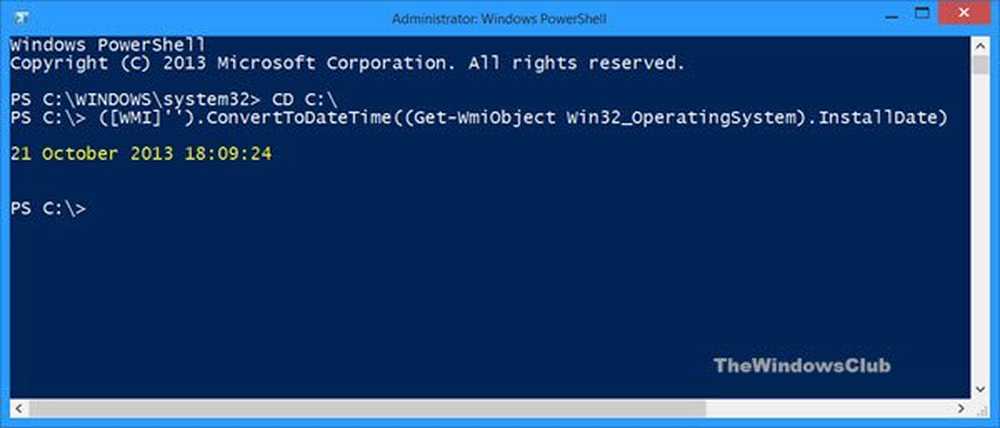Ontdek welke editie, versie, versie van Windows 10 op uw computer is geïnstalleerd

Hoe de geïnstalleerde versie van Windows 10 te controleren? Als u wilt weten welke versie, versie en build van het Windows 10-besturingssysteem u op uw computer hebt geïnstalleerd, kunt u dit doen via Instellingen of Opdrachtregel WinVer-tool.
Welke editie, versie en build van Windows 10 heb ik
Controleer de Windows 10-versie die is geïnstalleerd met Command Line WinVer
Type winver in het zoekvak van de Taskbar en druk op Enter. Het volgende vak verschijnt.

Dit is winver.exe of Version Reporter-bestand in de map System32 die wordt weergegeven.
Hier ziet u de editie, het versienummer en het OS Build, in mijn geval Windows 10, Pro, versie 1511, OS Build 10586.14.Hoe controleer je de Windows 10-versie die is geïnstalleerd via Instellingen
Open vanuit het WinX-menu Instellingen> Systeem> Info.

Nogmaals, hier zie je ook de editie, het versienummer en het OS Build, in mijn geval Windows 10 Pro, versie 1511, OS Build 10586.14. Hier kunt u ook het systeemtype zien - in mijn geval een 64-bits OS & x64-processor.
Ik hoop dat dit helpt!